En matière de cloud gaming, Nvidia GeForce Now est l’un des premiers noms qui vient à l’esprit : il vous permet de diffuser des titres de premier plan sur une variété d’appareils, y compris les ordinateurs Windows et macOS, ainsi que les téléphones Android et iOS.
Il existe trois niveaux différents de Nvidia GeForce Now, chacun avec ses propres limites en termes de temps de jeu et de paramètres de qualité. En plus du plan gratuit, il y a aussi le plan Priority (9,99 $ par mois) et le plan Ultimate (19,99 $ par mois).
Quel que soit le plan que vous utilisez, et peu importe combien de temps vous avez utilisé Nvidia GeForce Now, ces conseils devraient vous aider à obtenir la meilleure expérience de jeu possible sur votre matériel. Vous n’aurez peut-être plus jamais besoin d’acheter une carte graphique haut de gamme.
Spécifiez votre qualité de streaming

Crédit : Cours Technologie
Par défaut, les applications GeForce Now sélectionneront une qualité de streaming pour correspondre à la bande passante disponible, mais parfois, le régler manuellement peut améliorer l’expérience GeForce Now, surtout si vous pensez ne pas utiliser pleinement votre connexion Internet.
Cliquez sur les trois lignes (en haut à droite), puis sur Paramètres dans l’application web ou de bureau pour trouver la qualité de streaming, puis passez à l’option Personnalisé pour accéder à tous les paramètres de configuration. Il existe toujours une option pour ajuster automatiquement les paramètres si les conditions du réseau sont mauvaises.
Choisissez votre serveur
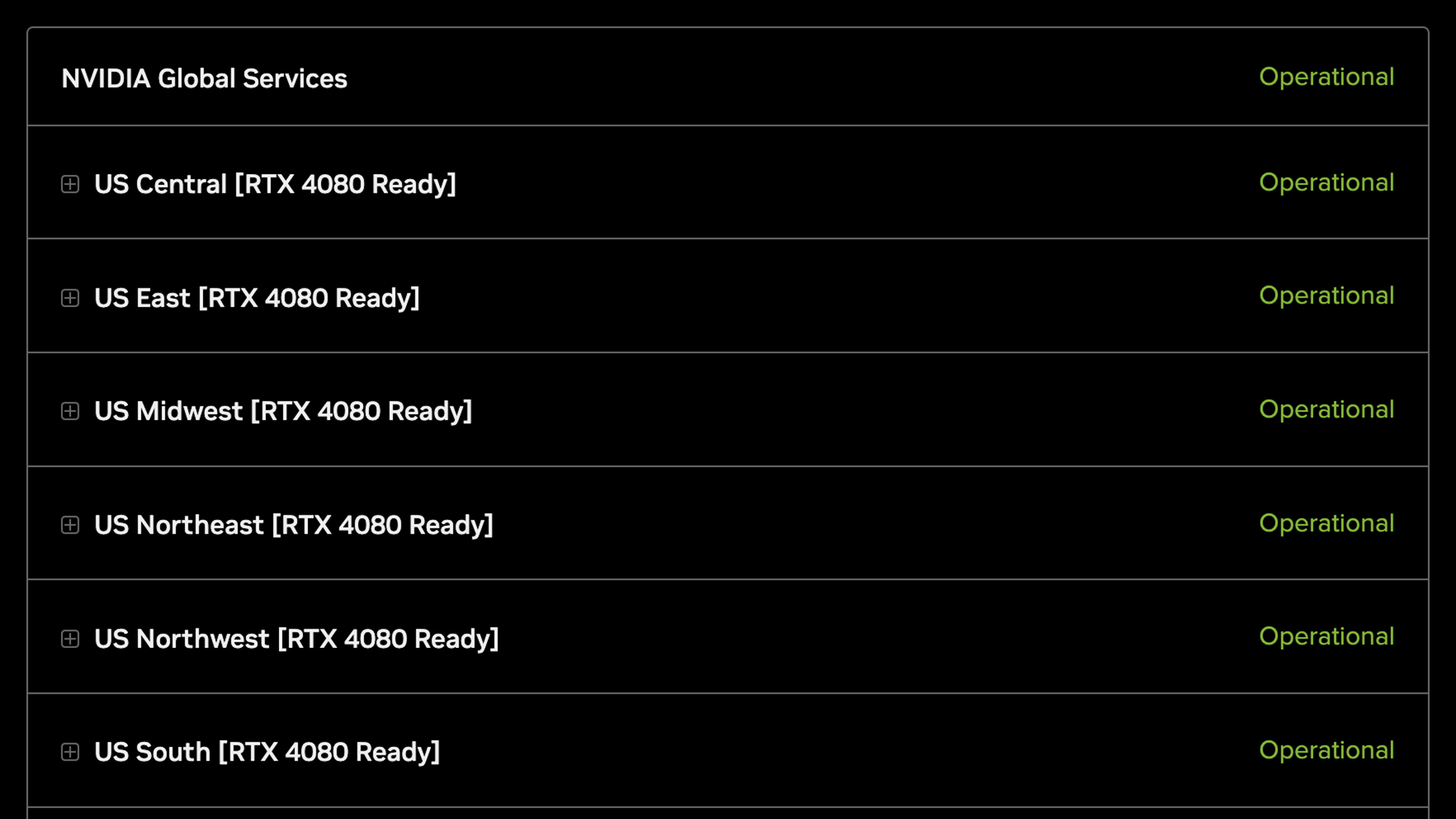
Crédit : Cours Technologie
Le serveur de jeu auquel vous vous connectez est un autre paramètre qui est automatiquement géré par défaut, mais que vous pourriez vouloir configurer manuellement pour voir si vous pouvez bénéficier d’un gain de vitesse. Plus le serveur est proche, moins il y a de latence dans vos jeux, du moins en théorie.
Vous pouvez sélectionner un serveur proche de chez vous en cliquant sur les trois lignes (en haut à droite), puis sur Paramètres dans les applications de bureau et web – cette page d’état officielle des serveurs peut également être utile. Dans les applications de bureau, vous pouvez cliquer sur Tester le réseau pour voir le type de vitesses que vous obtenez.
Changez la technologie de mise à l’échelle
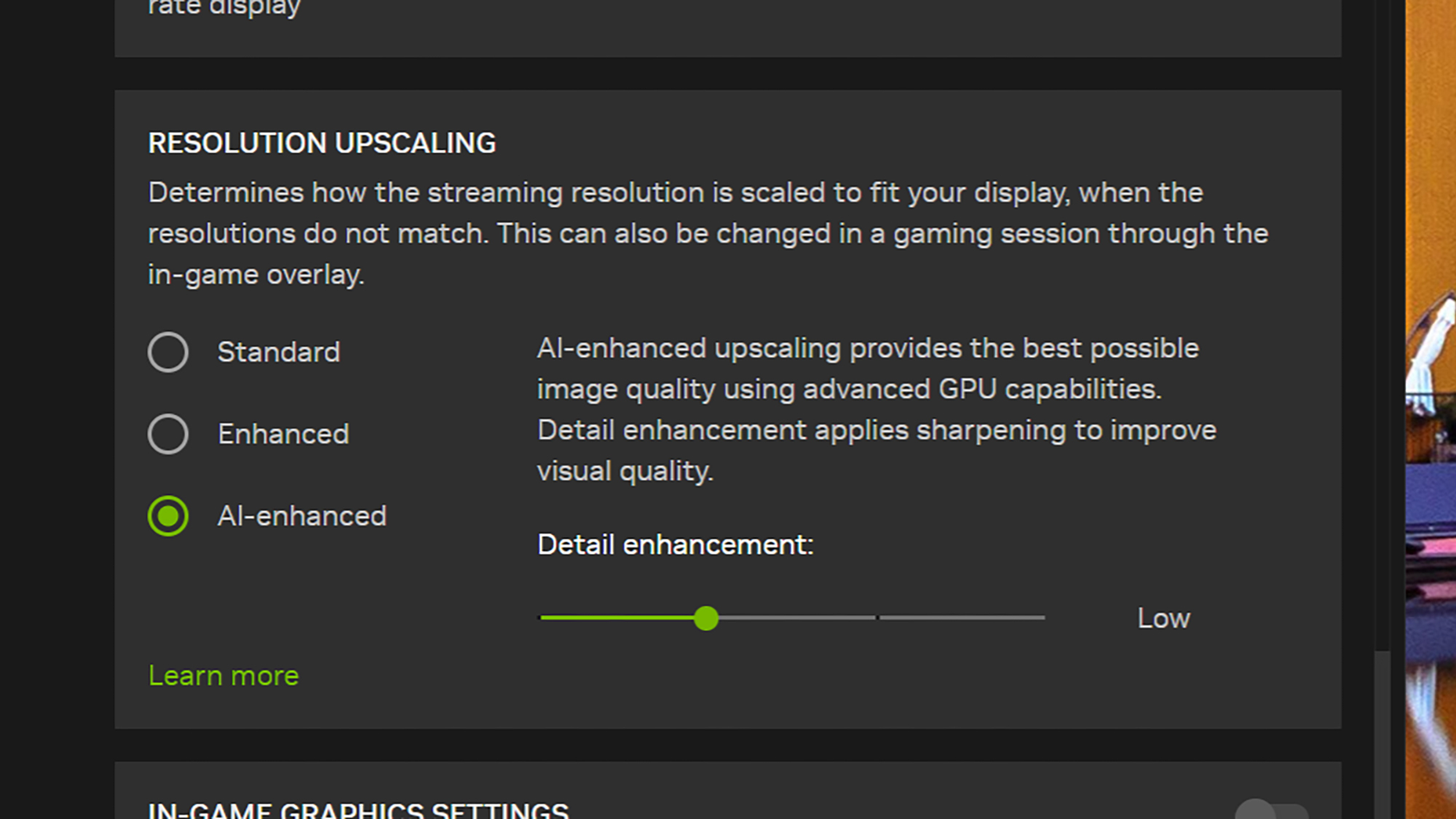
Crédit : Cours Technologie
Si vous utilisez l’application de bureau pour Windows ou macOS, vous pouvez cliquer sur les trois lignes (en haut à droite), puis sur Paramètres pour trouver les options de mise à l’échelle de résolution : celles-ci déterminent comment la résolution native du jeu est transférée vers la résolution de l’appareil sur lequel vous jouez.
Par défaut, c’est Standard (le moins exigeant), mais vous pouvez essayer de passer à Amélioré ou (sur certains PC Windows avec GPU Nvidia) à Amélioré par IA. Ces deux dernières options pourraient vous offrir une meilleure image, mais nécessitent plus de ressources système locales.
Gérez votre réseau
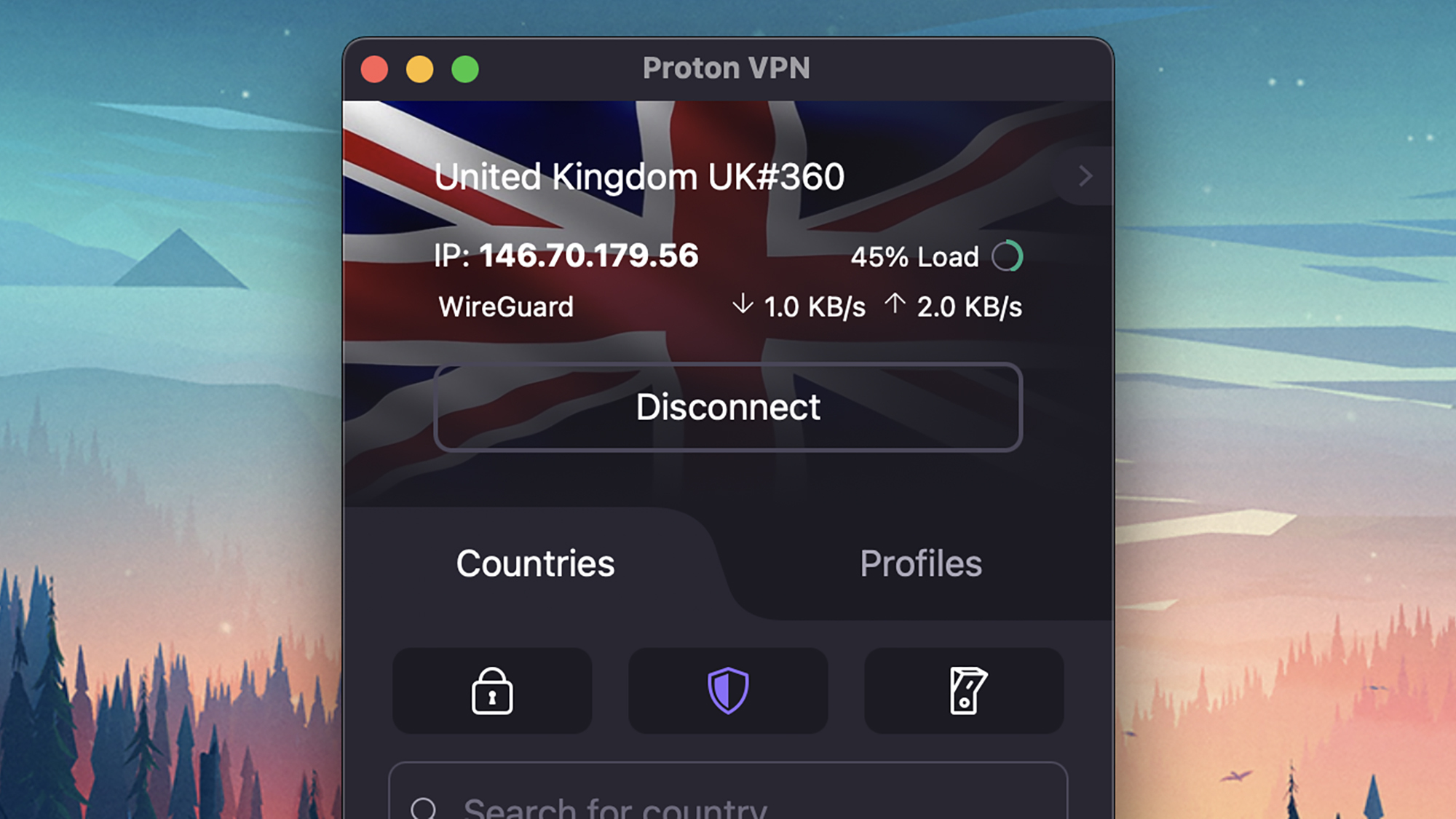
Crédit : Cours Technologie
Comme c’est le cas avec toute technologie de streaming, la charge sur votre réseau domestique peut affecter les performances de Nvidia GeForce Now. Pour de meilleurs résultats et des vitesses plus rapides, connectez l’ordinateur sur lequel vous jouez directement à votre routeur via un câble Ethernet, si possible.
Il est recommandé de désactiver tout VPN sur votre système, et il est clairement judicieux de limiter le nombre de flux de vos autres appareils pendant que vous jouez. Idéalement, vous devriez éteindre les autres appareils connectés à votre réseau domestique s’ils ne sont pas utilisés.
Configurez votre routeur

Crédit : Asus
Votre routeur dispose peut-être de paramètres de qualité de service (QoS) ou d’autres paramètres de priorité qui vous permettent de spécifier qu’un de vos appareils est plus important que les autres en termes de bande passante. Si vous enregistrez votre appareil GeForce Now comme étant une haute priorité, cela peut aider.
Vous pourriez même vouloir investir dans un routeur de jeu dédié, qui sera configuré dès sa sortie de la boîte pour faire face au cloud gaming. Par exemple, la série Asus ROG Rapture dispose d’un mode QoS spécifiquement conçu pour prendre en charge les connexions Nvidia GeForce Now.
Choisissez votre moment

Crédit : CD Projekt Red
Trouver le bon moment pour jouer peut faire une différence dans la qualité du stream que vous obtenez, surtout si vous n’êtes pas un membre payant de Nvidia GeForce Now, et c’est quelque chose à considérer aux deux extrémités de la connexion si vous souhaitez maximiser la bande passante disponible.
Par exemple, se connecter lorsque les personnes de votre foyer et de votre quartier sont moins susceptibles de diffuser des films et des jeux, et lorsque le serveur sélectionné est moins susceptible d’être en demande (tard dans la nuit, par exemple), peut mener à une expérience de jeu plus fluide.









